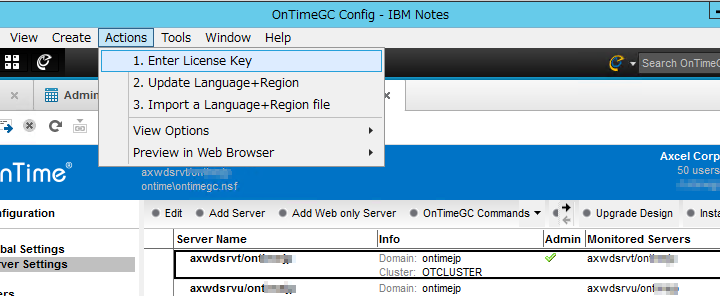Linuxやパーテーションサーバー時のタスクのインストールとアップデートについて
OnTimeはDominoサーバー上でOnTimeタスクを実行してご利用頂きます。
そのタスクのインストールを簡単に行えるよう、下図のようにConfigDBにタスク登録用アクションボタンをご準備しています。
しかしLinuxやパーテーションサーバーをご利用の際は、アクションボタンを利用せず、手動でタスクの登録をお願いいたします。
アクションボタンの実行内容について
- OnTimeタスクが起動している場合はタスクを止めます。
- GlobalSetting文書に指定されたテンプレートフォルダからnOnTimeGC.exeをDominoのプログラムフォルダにコピーします。
- タスクのバージョンが違う場合は、OnTimeタスクを再起動します。
- notes.iniのServerTasks行にOnTimeの記載が無い場合は追加します。
手動でタスクプログラムの登録をしていただく理由について
パーテーションサーバーの場合、タスクプログラムは各サーバーが共有しているため、このアクションでは全てのパーテーションサーバーのタスクを止めることが出来ないからです。
またこのアクションボタンはLinuxに対応しておりません。
手動でタスクプログラムを登録する手順について
- 既にOnTimeタスクが動作している場合は、OnTimeタスクを終了します。パーテーションサーバーの場合は該当するサーバーの全てのOnTimeタスクを終了します。
- ダウンロードしてDominoサーバーのDataにコピーしたフォルダからTasksフォルダを開きます。
- Windows64、Windows32、Linux64、Linux32からご利用のDominoサーバー用のフォルダを選択し、nOnTimeGC.exeをコピーします。
- コピーしたファイルをDominoプログラムフォルダにペーストします。
- OnTimeタスクを起動します。パーテーションサーバーの場合はそれぞれのサーバーで起動します。
- 新規インストールの場合は、notes.iniのServerTasks行にもOnTimeタスクを追加して下さい。
- 追加する記述は、”OnTimeGC フォルダ名¥OnTimeGC.nsf”です。
サーバーコマンドの詳細は以下をご参照下さい。
https://www2.ontimesuite.jp/console-commands/